软件介绍
想装系统?但是不会?那就快来本站了解一下这款系统之家一键重装软件,这是一款轻松秒懂的系统重装工具,让您重装系统时轻松无忧。采用先进的云匹配和云加速技术,让您体验飞一般的下载和装机速度,目前支持市面上所有主流的系统快速充装,用户不需要过多的操作,所以即使你不会,是第一次安装操作也没有问题。而且这款软件不需要u盘或启动盘就能帮你轻松重装系统,非常的专业又可靠,安装之后也不会出现死机,卡顿等情况。
重装系统就选系统之家一键重装,是您快速装机的不二选择。有需要的欢迎前来下载使用!
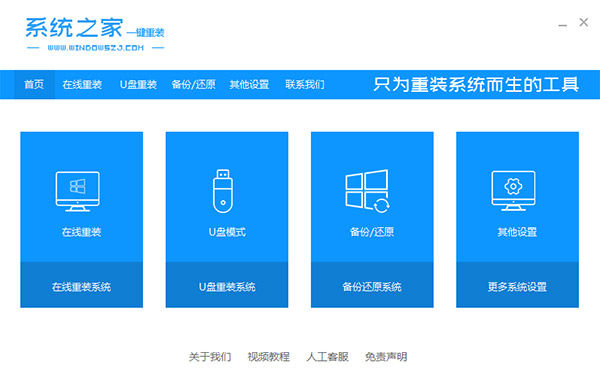
傻瓜化操作,无需电脑基础知识,简单两步就可以实现一键重装系统。
2、无人值守、安装省心
系统之家一键重装集成GHOST技术,只需点击一键重装,就能实现全自动无人值一键装系统。
3、云匹配、云加速
集成云加速内核,实现了操作系统快速下载,完美的ghost技术实现系统快速重装系统。
4、安全高效、性能稳定
装系统不黑屏,无病毒,不死机,绝对安全、可靠、稳定、快速!
5、快速重装、健康重现
系统若感染病毒木马或系统慢卡,系统之家一键重装帮你快速恢复到健康状态,快速摆脱病毒困扰。
-点击切换到一键装机选项,然后在里面选择点击系统重装。
-软件会检测系统安装环境,用户可以在这里看到自己电脑的信息。
-然后点击下一步进入选择系统环节,系统选择完成后用户可以选择是否备份自己的电脑资料。
-资料备份这步后面就是下载系统镜像。
-下载完毕后就会自动完成后面的所有重装步骤。
2、U盘启动盘制作
-点击切换到U盘启动选项,然后在里面选择U盘模式。
-勾选你需要制作U盘启动的U盘设备,点击个性化可以个性化你的PE系统,点击PE版本可以选择PE版本。
-然后点击一键制作启动U盘即可制作好U盘启动盘。
-如果不知道自己的电脑U盘启动快捷键可以点击快捷键按钮查询。
3、备份/还原
-备份还原包括系统的备份还原和资料文档的备份还原以及自定义镜像还原。
-系统备份还原:包括增量备份还原与GHOST备份还原,一般我们选择GHOST备份还原系统。
-资料文档的备份:就是备份或还原用户的资料文档等的工具,重装系统有备无患。
-自定义镜像还原:选择自己下载的windows系统镜像进行一键安装。
重装系统就选系统之家一键重装,是您快速装机的不二选择。有需要的欢迎前来下载使用!
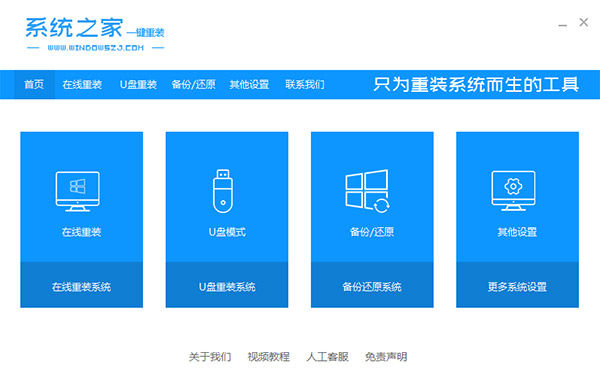
功能特色
1、安装傻瓜、明了简约傻瓜化操作,无需电脑基础知识,简单两步就可以实现一键重装系统。
2、无人值守、安装省心
系统之家一键重装集成GHOST技术,只需点击一键重装,就能实现全自动无人值一键装系统。
3、云匹配、云加速
集成云加速内核,实现了操作系统快速下载,完美的ghost技术实现系统快速重装系统。
4、安全高效、性能稳定
装系统不黑屏,无病毒,不死机,绝对安全、可靠、稳定、快速!
5、快速重装、健康重现
系统若感染病毒木马或系统慢卡,系统之家一键重装帮你快速恢复到健康状态,快速摆脱病毒困扰。
系统之家一键重装使用帮助
1、一键重装系统-点击切换到一键装机选项,然后在里面选择点击系统重装。
-软件会检测系统安装环境,用户可以在这里看到自己电脑的信息。
-然后点击下一步进入选择系统环节,系统选择完成后用户可以选择是否备份自己的电脑资料。
-资料备份这步后面就是下载系统镜像。
-下载完毕后就会自动完成后面的所有重装步骤。
2、U盘启动盘制作
-点击切换到U盘启动选项,然后在里面选择U盘模式。
-勾选你需要制作U盘启动的U盘设备,点击个性化可以个性化你的PE系统,点击PE版本可以选择PE版本。
-然后点击一键制作启动U盘即可制作好U盘启动盘。
-如果不知道自己的电脑U盘启动快捷键可以点击快捷键按钮查询。
3、备份/还原
-备份还原包括系统的备份还原和资料文档的备份还原以及自定义镜像还原。
-系统备份还原:包括增量备份还原与GHOST备份还原,一般我们选择GHOST备份还原系统。
-资料文档的备份:就是备份或还原用户的资料文档等的工具,重装系统有备无患。
-自定义镜像还原:选择自己下载的windows系统镜像进行一键安装。
猜您喜欢
-
u盘启动盘制作
系统重装软件

U盘启动盘制作工具的用途是将普通U盘转换为系统启动盘,从而在电脑无法正常进入操作系统时使用该U盘启动进行系统重装或修复操作,从而为用户提供极大的便利!下面小编为大家推荐一些好用的可以制作盘启动盘的电脑软件,如:包括Rufus、u大侠、优启通、大白菜U盘启动等,通过这些软件用户可以在U盘上创建一个能够启动计算机的系统环境,方便在PE环境下操作电脑,进行系统安装、修复系统问题或运行诊断。有需要的朋友欢迎分享收藏!
用户评论
共0条评论



























































 赣公网安备36010602000086号,版权投诉请发邮件到website-sun@qq.com,我们会尽快处理
赣公网安备36010602000086号,版权投诉请发邮件到website-sun@qq.com,我们会尽快处理